Віртуалізація - досить гаряча тема в світі операційних систем. Можливість запуску однієї операційної системи всередині іншої ОС ІТ-менеджери, відповідальні за великі серверні ферми, просто оспівують. Однак, як нам здається, немає нічого більш заплутаного, ніж переваги віртуальної ОС на вашому настільному ПК. Звичайно, ентузіастам подобається можливість запускати Linux під Vista, Windows 7 або MacOS, або навіть DOS під Windows 7.
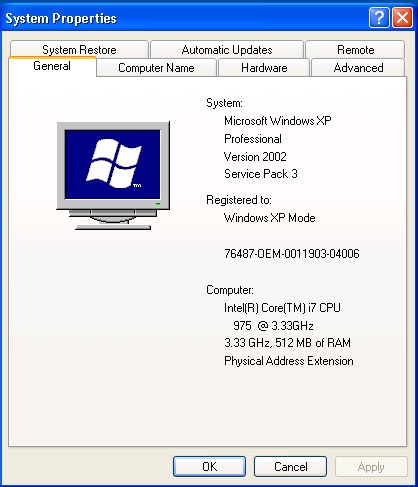
Системна інформація режиму Windows XP.
Однак нам потрібно згадати уроки, які ми вивчили разом з Windows Vista, щоб побачити корисні застосування віртуалізації на робочому столі. Якщо Vista виявилася досить успішною в ролі ОС для споживачів (свідомо чи несвідомо), її поширення в корпоративній сфері виявилася більш обмеженим.
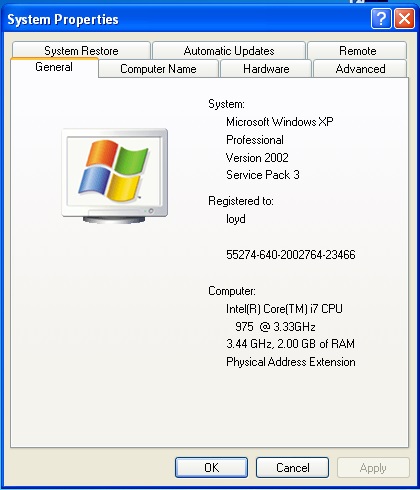
Системна інформація VirtualBox Windows XP.
Тим часом на ринку домашніх користувачів ми спостерігаємо триває перехід на Vista. Фактично, за минулий рік більша частина домашніх і споживчих ПК оснащувалася 64-бітної версією Vista. Це призвело до певного невдоволення, оскільки старі додатки, розроблені для XP, а також і почерпнуті з епохи Windows 9x під 64-бітної Vista працювали не завжди коректно, хоча під 32-бітної версією Vista вони запускалися нормально.
З появою Windows 7 ми напевно одержимо ще більш сильну тенденцію переходу на 64-бітові обчислення, як серед домашніх користувачів, так і в корпоративній сфері. Однак потреба в зворотної сумісності все ж існує. Тому з'явилося рішення Microsoft для бізнесу і досвідчених домашніх користувачів - Windows XP Mode.
Втім, ми знаємо, що ви навряд чи хочете обмежувати можливості вибору. Тому ми розглянемо ще одне рішення, яке доступне для скачування безкоштовно - VirtualBox, віртуальну машину з відкритим вихідним кодом, спочатку розроблялася Sun Microsystems. Відразу відзначимо, що ми не хотіли робити порівняльний огляд функцій. Нашою метою було розгляд можливості для користувачів Windows 7 запускати програми Windows XP для забезпечення сумісності.
Що таке XP Mode?
Режим Windows XP Mode є просто ОС Windows XP (з встановленим пакетом Service Pack 3), що працює під найбільш свіжої версією Virtual PC, яка тепер називається Windows Virtual PC і налаштована під роботу в системі Windows 7. Режим Windows XP використовує повну установку Windows XP Professional (знову ж таки, з Service Pack 3), включаючи попередньо налаштований віртуальний жорсткий диск. Налаштування віртуальної машини вимагає певних знань з боку користувачів, хоча ви завжди можете змінити деякі параметри, запустивши Windows Virtual PC.
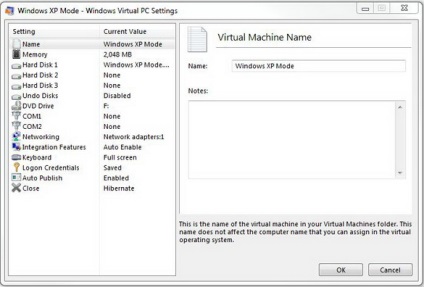
Після установки Windows XP Mode ви можете вносити зміни конфігурації через діалогове вікно Virtual PC. Натисніть на картинку для збільшення.
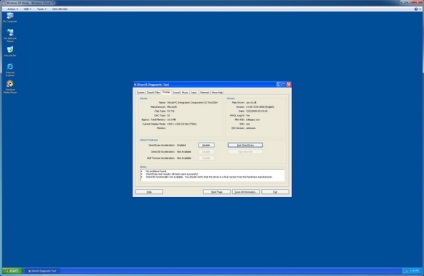
Прискорення Direct3D: недоступно. Натисніть на картинку для збільшення.
Звичайно, це не означає, що ви не можете запускати гри взагалі. Ігри, що використовують виключно 2D, працюють чудово. Наприклад, та ж Age of Wonders II.
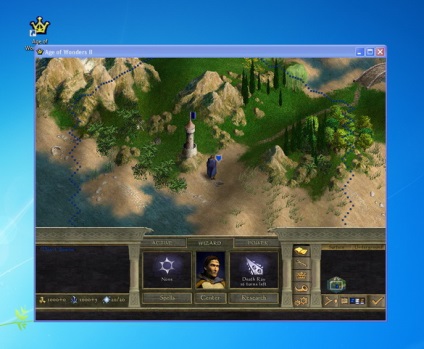
Апаратного прискорення 3D немає, але 2D-ігри в режимі Windows XP Mode працюють чудово. Натисніть на картинку для збільшення.
Вимоги режиму Windows XP Mode
Режим Windows XP Mode вимагає дотримання декількох умов.- Ви повинні працювати під Windows 7 Professional або Ultimate. Операційні системи Windows 7 Home Premium або Vista на даний момент не підтримуються.
- Режим Windows XP Mode вимагає апаратної підтримки віртуалізації. Для процесорів Intel це означає, що процесор повинен мати підтримку VT-x, а для процесорів AMD - підтримку AMD-V. Ви можете ознайомитися зі списком підтримуваних CPU.
- Навіть якщо ви задовольняєте двом наведеним вище вимогам, режим Windows XP Mode може не запуститися, оскільки в BIOS потрібно можливість включення апаратної віртуалізації. Більшість сучасних материнських плат дозволяють включити апаратну віртуалізацію, але часто в BIOS ця функція відключена. Вам потрібно вручну включити цю функцію в BIOS.
Налаштування режиму Windows XP Mode
Ми встановили і протестували версію Release Candidate Windows 7 Ultimate з режимом Windows XP Mode. Але спочатку доведеться встановити Windows Virtual PC, яка доступна у вигляді окремого оновлення Windows.
Після установки і запуску Windows Virtual PC досить просто запустити відповідний установчий пакет. Він дуже сильно нагадує установку старої доброї операційної системи.
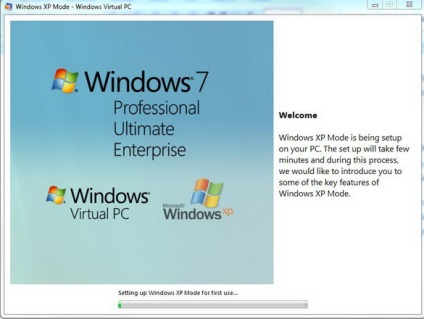
Схоже на установник ОС. в якійсь мірі. Натисніть на картинку для збільшення.
Ви навіть отримаєте екран "Help protect your computer" після установки ОС Windows XP.
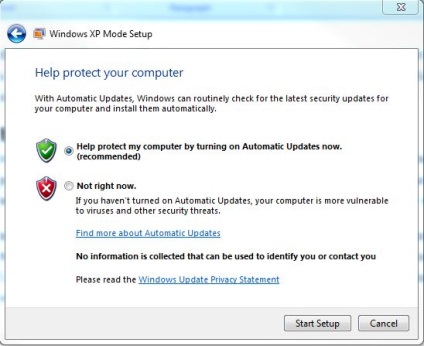
Все як у дорослих.
Режим Windows XP Mode за замовчуванням виділяє віртуальній машині 512 Мбайт, тому ви можете запустити інсталятор Virtual PC для віртуальної машини XP Mode VM, після чого налаштувати його на більший обсяг пам'яті - все залежить від ваших потреб.
У режимі Windows XP Mode необхідно задати логін і пароль, на відміну від фізичної установки XP.
Коли ви запустите Windows XP Mode, то установка буде дуже сильно нагадувати звичайну копію Windows XP. Ви отримаєте робочий стіл XP, після чого ви будете працювати з віртуальною машиною практично так само, як зі звичайною ОС Windows XP. Якщо ви натисніть на клавішу виключення, то віртуальна машина вийде в режим гібернації, який забезпечує більш швидкий страт.
Але запуск копії XP сам по собі не так і зручний. Якщо ви будете постійно перемикатися між двома операційними системами, то може виникнути плутанина. Тому краще використовувати інкапсуляцію додатків в віртуальну машину.